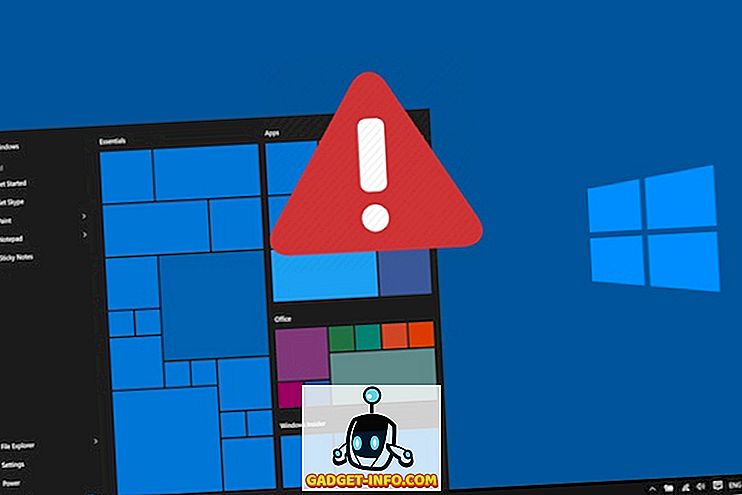Mängijate jaoks on Windowsi uusim versioon segatud kott. Te ei pea võrku otsima, et leida mängijate kaebusi, et Windows 10 mängu jõudlus ei ole see, mis peaks olema. See ei kehti igaühe puhul, kuid tundub, et see on piisavalt ühine, et õigustada teatud muret.
Iga Windowsi värskendus näib olevat toonud kaasa uue kaebuste vooru. Tõenäoliselt algas see esimese suurema looja värskendusega, mille järel paljud mängijad leidsid oma lemmiknimetuse rüüstavate ja vastuoluliste kaadrisagedustega.
Mis aitab samuti tunduda ettearvamatu. Üks esimesi edukaid lahendusi osutus üsna lihtsaks - lülitage Xboxi rakenduses mängu DVR välja. See aitas mõningaid, kuid paljud ei näinud mingit vahet.
Mängurežiim päästmiseks?
Kõik ei ole siiski kadunud, sest Windows 10-s on spetsiaalne režiim nimega Game Mode . Mis mängurežiim on, teeb videomängust arvuti esimesena prioriteediks. See tähendab, et kui taustaprotsessid, näiteks viirusetõrjeprogramm või Windows Update, tekitavad teie mängudes peksmise, siis nüüd need maha surutakse.

See kõlab päris hästi? Noh, ärritage oma ootusi, sest mängu režiim enamasti ei paranda teie maksimaalset kaadrit sekundis. Mida see aitab, on järjekindel jõudlus. See muudab selle mängimise kogemuse palju paremaks, võimaldades teil keskenduda mängu enda asemel tulemuslikkuse häirimisele.
Samuti, kui üritate oma praeguse seadmestiku maksimaalset kasutamist koos mängurežiimi lubamisega lugeda minu postitust, kuidas mängida sujuvalt vanal arvutil.
Katsejuhtum
Arvuti, mida me kasutasime mängurežiimi katsetamiseks, näitab suurepäraselt, kuidas see funktsioon aitab mängus Windows 10-s mängida. See on Haswell 4690K, mis on kella 4 GHz-ni koos 16 GB RAM-iga ja Radeon R9 390.
See on varustatud ka Samsung 850 EVO SSD-ga. See ei ole 2018. aastal tipptasemel mänguarvuti, vaid hea näitaja üldisest arvutist, mida tüüpiline mängija võib olla.
See arvuti näitab eriti suurt erinevust Windows 8.1 ja Windows 10 vahel. Windows 8.1 mängud on õrnad. Sama kehtib ka Windows 10 vanilje paigaldamise kohta, kuid niipea, kui oleme kõik värskendused installinud, näitavad samad mängud (kasutades samu seadeid) juhuslike intervallidega hämmastavat summat.
Rullige asjad Windows 8.1-sse ja kõik need probleemid kaovad. Nii et me oleme päris kindlad, et Windows 10 on süüdlane, eriti kuna me kasutasime mõlemal juhul viimaseid draivereid.
Mängu režiimi lubamine sellistes pealkirjades nagu The Witcher 3, Final Fantasy XV ja isegi vanemad pealkirjad nagu Crysis Warhead tegid vahet konsistentsi ja kõrvaldasid täielikult juhusliku peksmise, mida me kogesime. Pea meeles, et teie läbisõit varieerub, kuid seda on väga lihtne ise proovida!
Kuidas lubada mängu režiim
Enne mängurežiimi katsetamist tehke järgmist.
- Veenduge, et Windows on ajakohane
- Värskendage oma graafika draivereid
Nüüd käivitage mäng, millega soovite mängurežiimi sisse lülitada. Iga pealkirja jaoks peate mängurežiimi lubama eraldi. Sellisel juhul kasutame näitena Final Fantasy XV Steam versiooni.

Kui mäng on käivitunud, vajuta Windowsi klahvile ja „G”, see tõstab mängubaari nii.

See ümmargune nupp mänguriba paremas servas on mängurežiimi lüliti. Kuna teil ei pruugi olla hiireprioriteet, puudutage klahvi TAB, kuni nupu Mäng režiim on esile tõstetud.

Nüüd vajutage mängurežiimi lülitamiseks enter . Seejärel vajutage mänguriba sulgemiseks uuesti Win + G.

Nüüd lihtsalt mängige oma mängu! Loodetavasti on teie jõudluse probleemid kadunud või oluliselt vähenenud. Naudi!